更換刊頭圖片
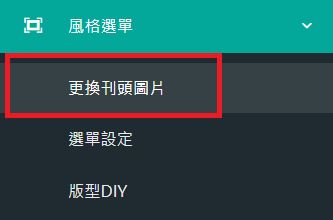
❶ 請先點選到「自設刊頭」後,選定版型後按「下載」
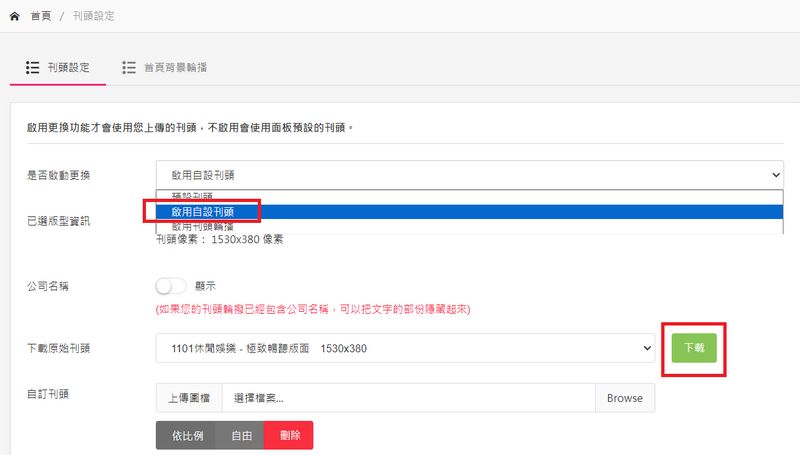
(設定條件:需在全站設定 >設定及預覽發佈->"預設首頁"選擇「2.0版型選單頁」。)
❷ 確定儲存檔案
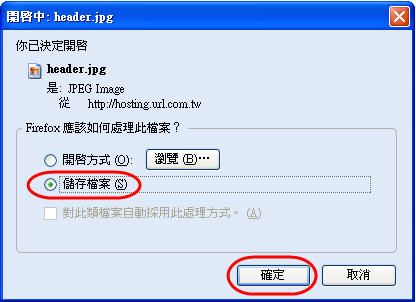
❸ 檔案暫時儲存在桌面,利用自己的圖片編修軟體修改
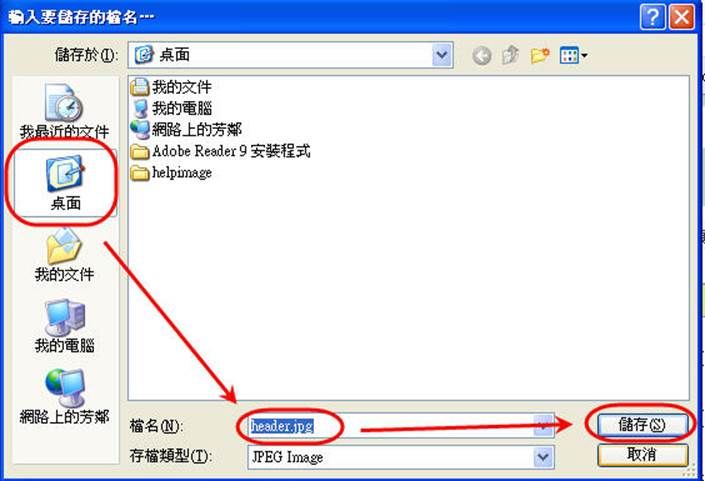
❹ 將編修好的刊頭檔案重新瀏覽上傳,檔案名稱(含附檔名)要大小寫相同不變,
點選"選擇檔案..."
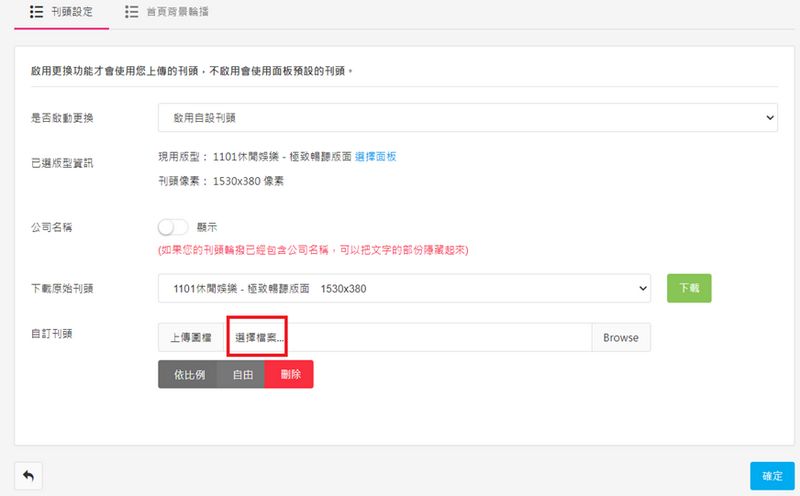
❺ 調整刊頭大小,刊頭上傳後可以選擇依比例切割上傳的圖片,
選擇區塊會依不同版型顯示固定的大小來切割上傳的圖片
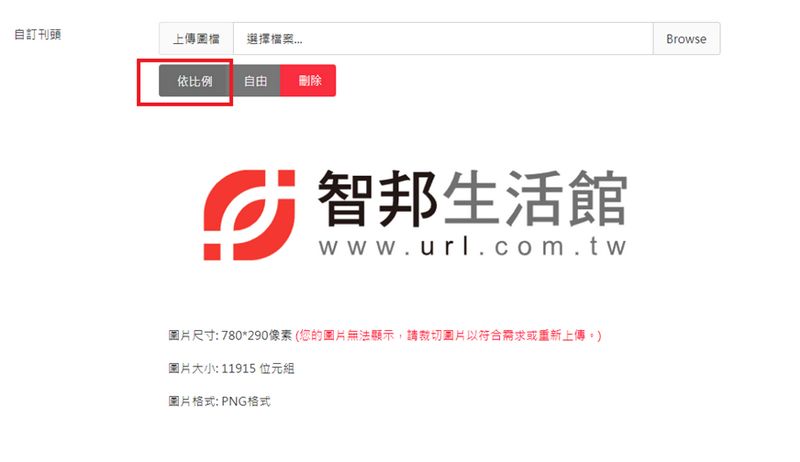
❻ 或是選擇自由來自行選取圖片的任何部份,完成後按"更新"
系統會主動調整為刊頭圖片大小
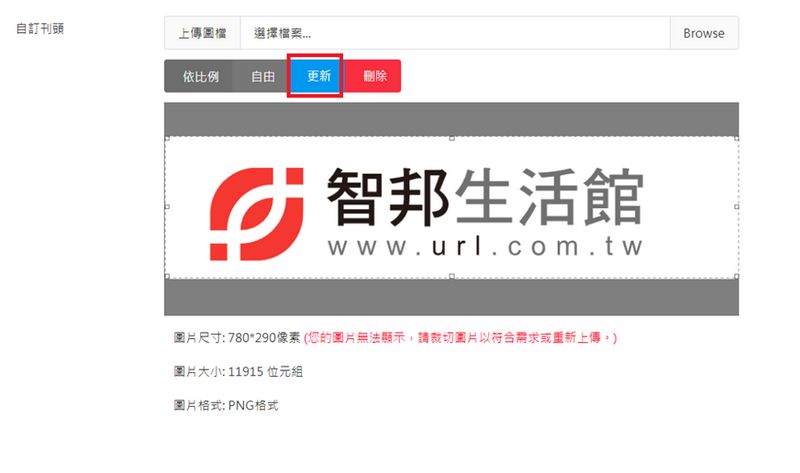
刊頭輪播
❶選擇「刊頭輪播」標籤
❷確認已選版型的刊頭資訊,此為您的刊頭圖片大小及格式
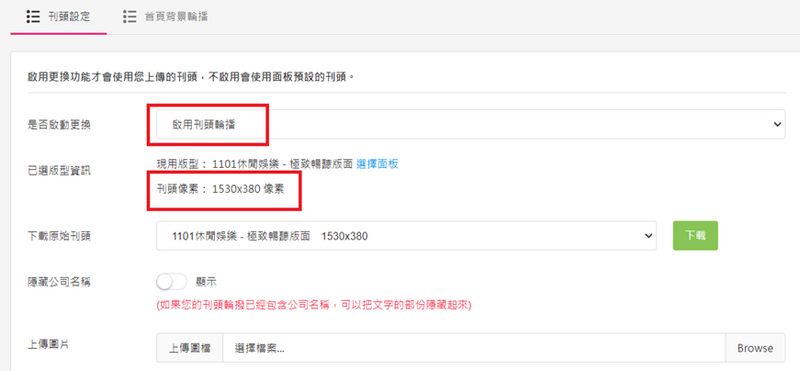
❸請依照上述圖片格式大小製作刊頭圖片,接著上傳您所設計的刊頭,然後點選齒輪圖示選擇上架
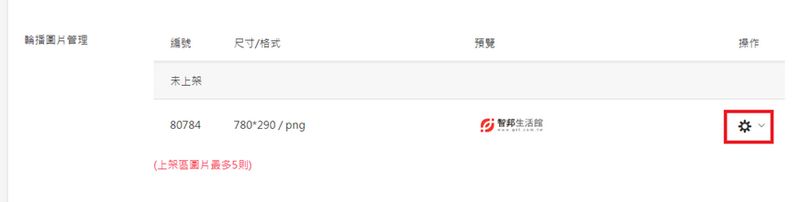
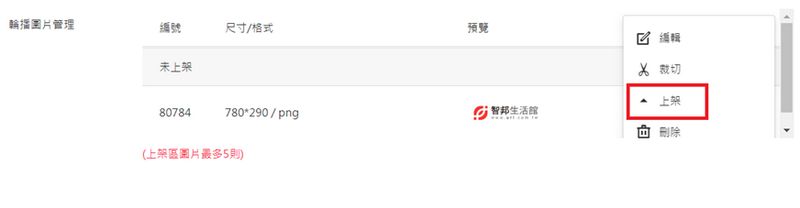
❹也可點選裁切功能依比例或是選擇自由來自行選取圖片的任何部份
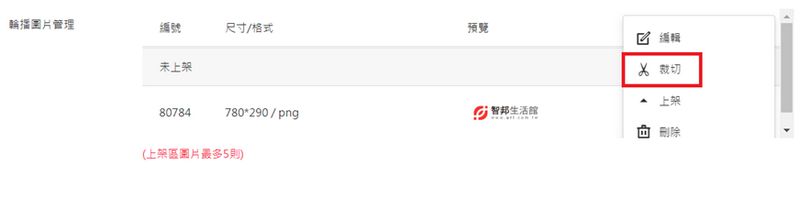
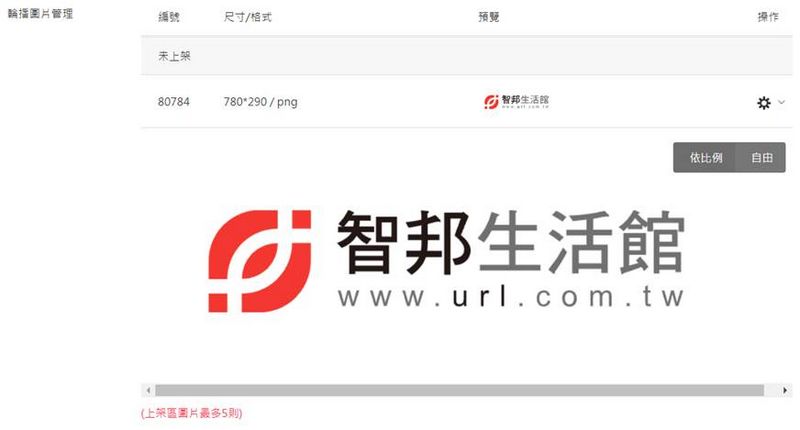
❺在「輪播效果」選項中,選擇想使用的輪播效果,最後再點選右下角「確定」
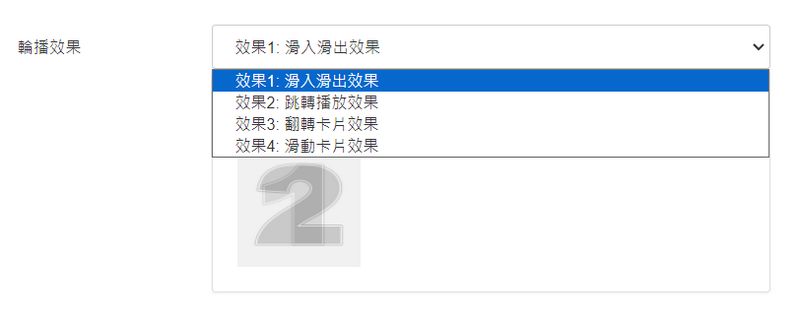
❻選擇「網站預覽」,重新發佈您的網站
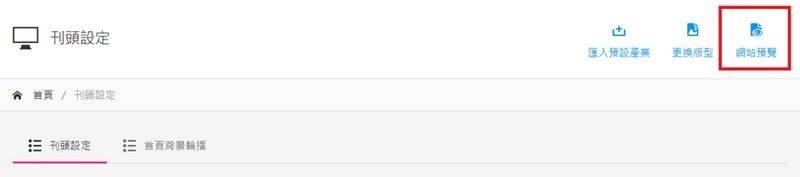
首頁背景輪播
❶選擇「首頁背景輪播」標籤,並將輪播設定調整為「啟用輪播」
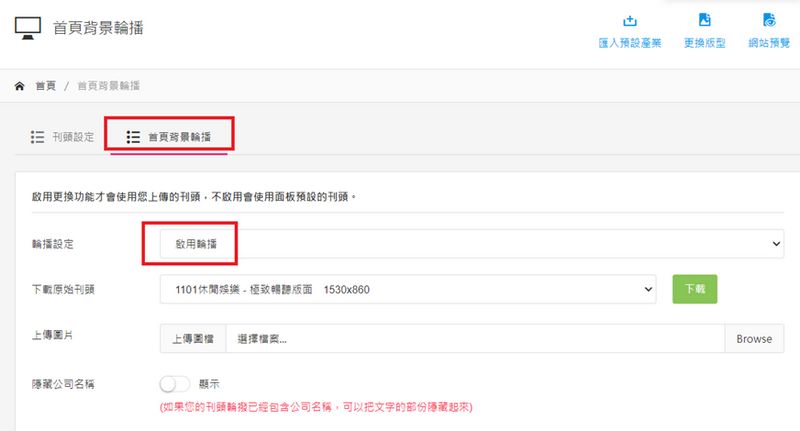
上傳自設首頁背景輪播圖片(最多上架五則)(限進階版專用版型RWD)
❷剛上傳圖片會在下架區,裁切後須點選上架
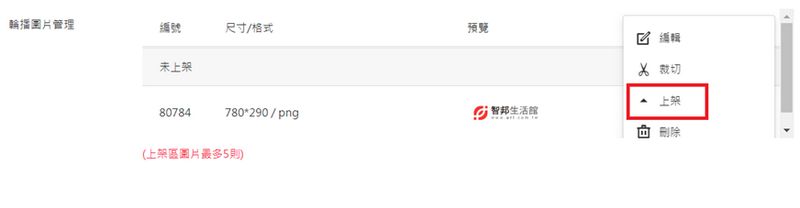
❸在「輪播效果」選項中,選擇想使用的輪播效果,最後再點選右下角「確定」
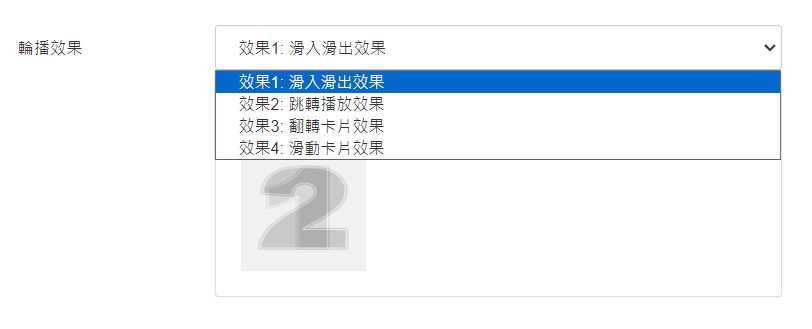
❹選擇「網站預覽」,重新發佈您的網站
更換刊頭輪撥常見問題:
Q:刊頭輪播是幾秒輪換一次?
A:預設值 4 秒輪換一次。
